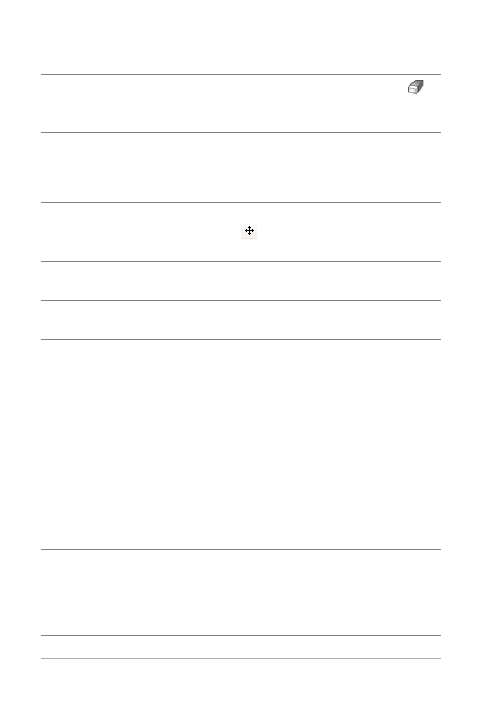
308
Guide d’utilisation de Corel PaintShop Pro X7
Pour redimensionner une photo à l’aide du Graveur intelligent
Espace de travail Édition
1 Sélectionnez Image Graveur Intelligent.
La boîte de dialogue Graveur Intelligent s’affiche.
2 Dans la zone Gravure intelligente, effectuez une ou plusieurs
tâches du tableau suivant et cliquez sur OK.
Vous pouvez afficher les résultats du redimensionnement dans la
zone d’aperçu.
Vous pouvez également
Supprimer les coups de pinceau
Cliquez sur le bouton Gomme
et
appliquez la gomme aux coups de
pinceau que vous souhaitez effacer.
Zoom avant ou arrière
Dans la zone Zoom, entrez un niveau
de grossissement ou utilisez le
curseur ou les flèches pour régler le
zoom.
Faire un panoramique pour afficher
les zones masquées de la photo
Cliquez sur le bouton Panoramique
, puis faites glisser votre curseur
dans la zone d’aperçu.
Masquer les coups de pinceau dans
la zone d’aperçu
Cochez la case Masquer.
Réinitialiser la photo à son état
d’origine
Cliquez sur Réinitialiser.
Pour
Procédez comme suit :
Définir la largeur d’une photo
Tapez ou définissez une valeur dans
la zone Largeur.
Remarque : la largeur maximale est
deux fois supérieure à la largeur de la
photo d’origine.